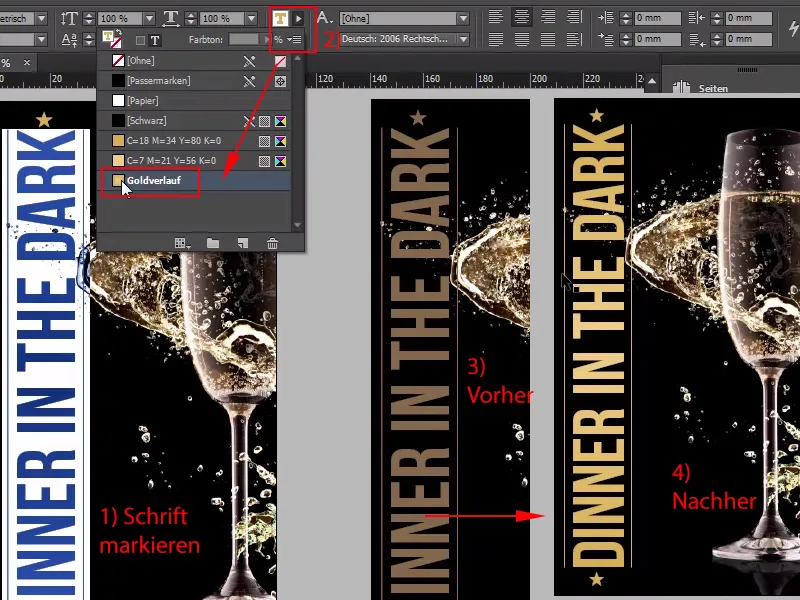Hallo, beste vrienden, Stefan Riedl hier van PSD-Tutorials.de, en vandaag vallen we samen en collectief ten prooi aan de donkere kant, want vandaag gaat het om een heel bijzonder product dat we in het ontwerp zullen aanpakken, namelijk een toegangskaartje zoals jullie hier kunnen zien, met een blacklight-effect. Dat betekent dat we elementen zullen integreren die alleen zichtbaar zijn onder UV-licht, en wat is er nu beter geschikt dan een uitnodiging voor een "Diner in het Donker"."
Let's go: Stappen 1-15
Stap 1
Welk fantastisch effect een blacklight teweegbrengt, laat ik jullie zien door jullie deze foto een keer te tonen. Hier hebben we al zo'n uitnodigingskaart, en jullie zien ook al het bijpassende blacklight.
Op dit moment is het nog uitgeschakeld, dat betekent: We hebben een prachtig verlichte foto, maar als ik nu het licht uitdoe, voor degenen onder jullie die bang zijn in het donker: Kijk nu weg of haal snel even een kop koffie, want we sluiten de gordijnen.
Kijk eens hier: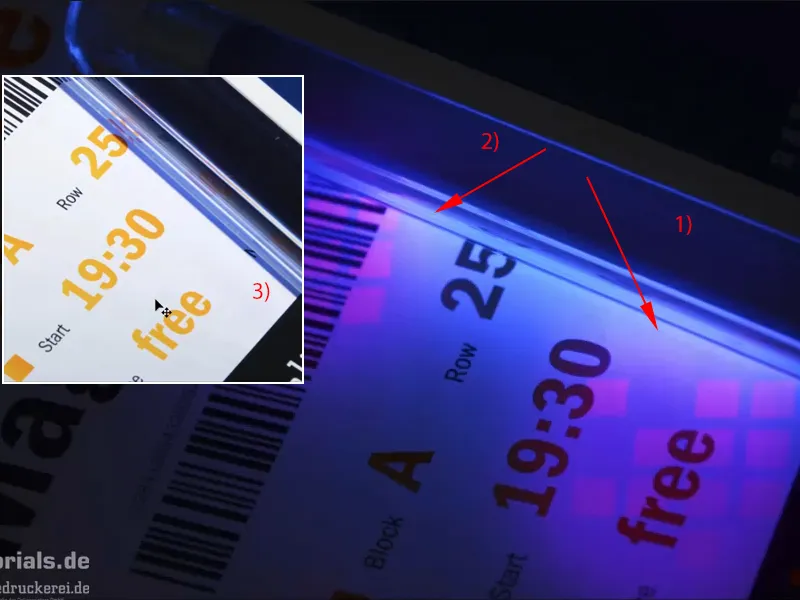
Zo ziet dat er dus uit. We hebben dan dit effect. Hier zie je (1) en hier (2): Dit is nu het logo van onze drukpartner, diedruckerei.de or onlineprinters. En deze kleine kubussen zijn helemaal niet zichtbaar, zoals je kunt zien (3). En precies zoiets willen we ook integreren in ons toegangskaartje. Jullie mogen dus benieuwd zijn en daar gaan we. Laten we meteen eens een kijkje nemen in InDesign.
Stap 2
Hier zien we hem, ons glamoureuze toegangskaartje: stijlvol, elegant en absoluut gericht op de sfeer van de High Society. Het formaat is een DIN-langformaat, we zien de voorkant hier (links), de (rechts) zal de achterkant zijn, en nu wil ik jullie laten zien waar dit blacklight-effect hier wordt geïntegreerd, namelijk op de achterkant.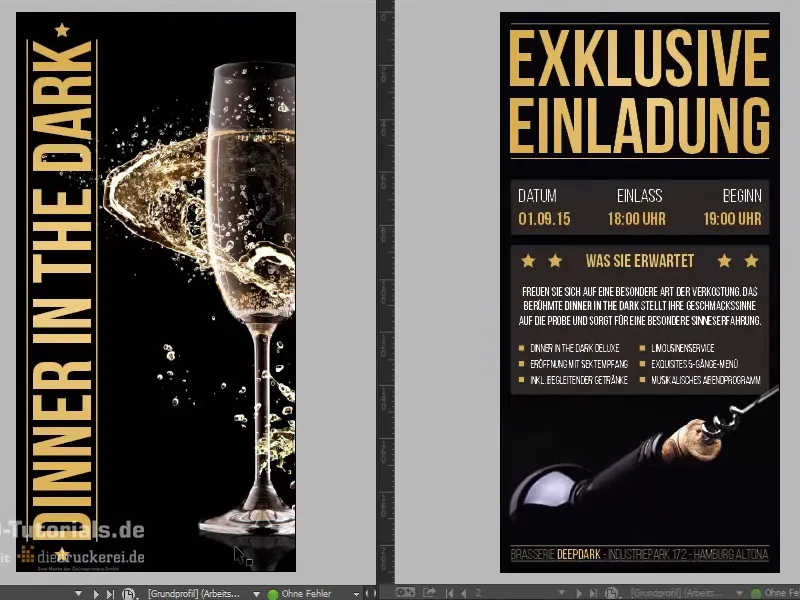
Stap 3
Als ik namelijk in het Lagen-paneel de bijpassende laag weergeef ("UV"), dan zien jullie hier: Dat zal ons blacklight-effect zijn dat we zullen integreren. Maar voordat het zover is, laten we eerst eens bekijken wat er allemaal belangrijk is voor zo'n bijzonder toegangskaartje.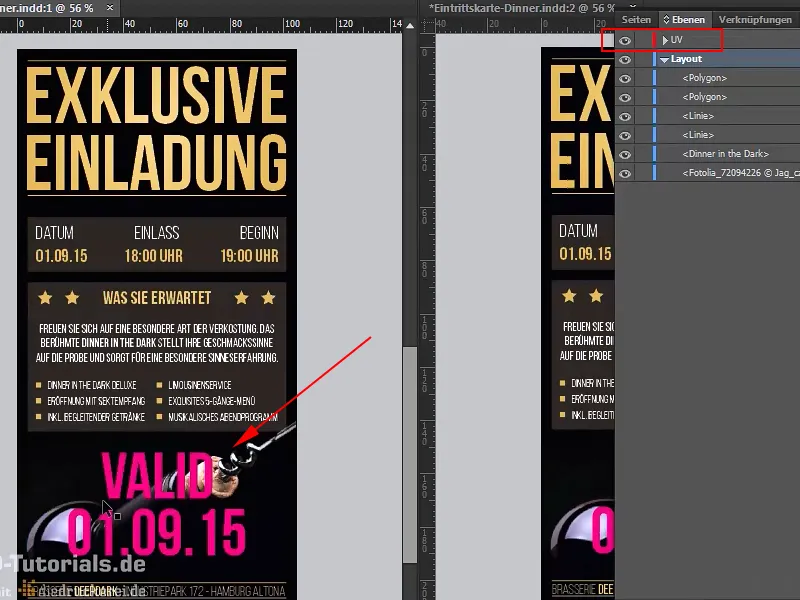
Stap 4
Aangezien ik niet over de juiste technische apparatuur beschik om zo'n UV-gecoate toegangskaart thuis in de kelder af te drukken, richt ik me tot onze competente drukpartner op internet, en daar kunnen we op de startpagina eens naar beneden scrollen: Hier zijn de toegangstickets>Toegangstickets (blacklight-kleur). Dat is precies wat we nodig hebben.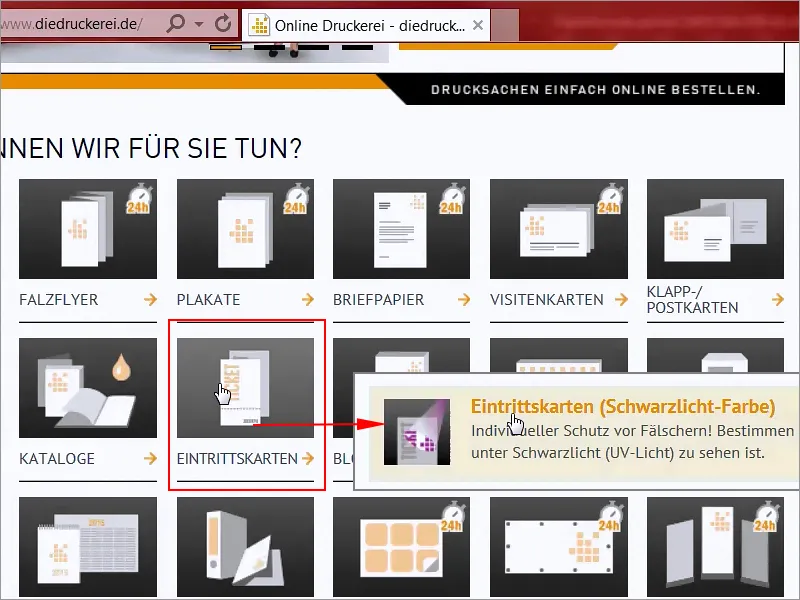
Stap 5
Formaat: We hebben gekozen voor het DIN-langformaat (1), en daar zien we de verschillende parameters (2): tweezijdig vierkleurendruk (4/4), 300g/m² beeldpapier met matte afwerking en door het hoge oppervlaktegewicht zeer chique. We willen een echt chique uitstraling creëren, dat zijn we zeker eens, niet namaakbaar dankzij veiligheidskleur die alleen zichtbaar is onder blacklight (UV-licht), individueel blacklight-motief, dat kunnen we dus zelf vormgeven, tot 30% vlakvulling.
Hier moeten we een volle speciale kleur aanmaken en in de Details vinden we ook het eindformaat: 10,5 bij 21 cm (3). Ik adviseer jullie om ook altijd het voorgedefinieerde formaat te gebruiken. Natuurlijk kan dit niet altijd worden gegarandeerd, soms moet je je drukwerk toch iets individueler maken, maar ik wil jullie graag aan de hand van een voorbeeld uitleggen waarom deze standaardformaten er zijn.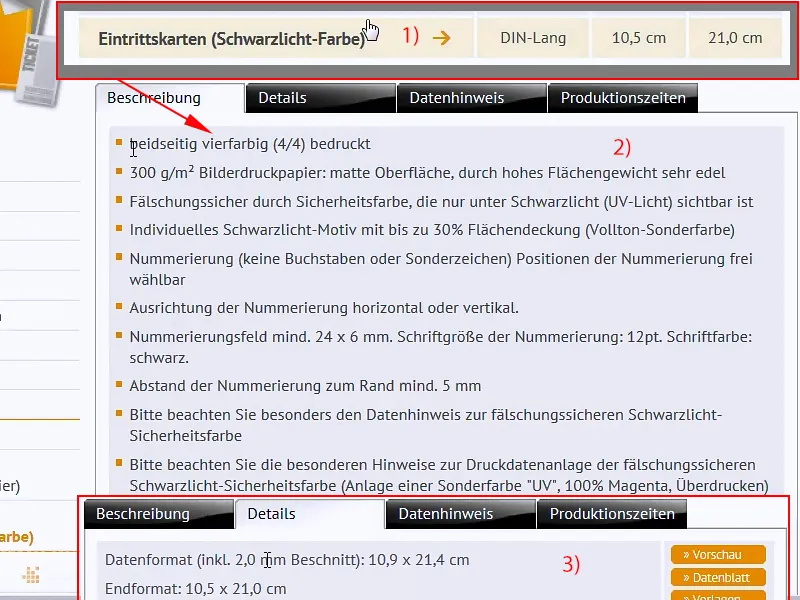
Stap 6
Laten we daarvoor eens Photoshop openen, en hier heb ik een drukvel voor jullie meegenomen. Op zo'n drukvel is natuurlijk veel ruimte om te printen, uiteraard, we zien hier het A4-formaat, kleiner gaat het naar het A5-formaat, A6, het dubbele van A4, tot A3, het dubbele daarvan is A2 en het dubbele daarvan is A1. Dus we hebben hier echt veel ruimte.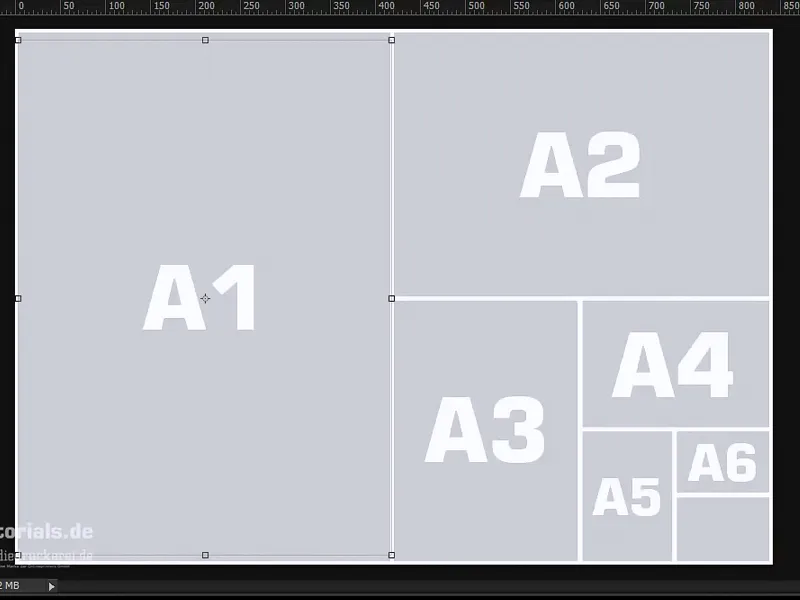
Ik open hier even mijn panelen, zoom hier wat uit, zo, nu kunnen jullie alles zien. Als we dus bij het gestandaardiseerde formaat blijven, hebben we op de oppervlakte van een A4-formaat drie zogenaamde nuttigheden, dat wil zeggen, er kunnen drie pagina's op worden gedrukt, en deze effectieve output wordt dan nuttig genoemd.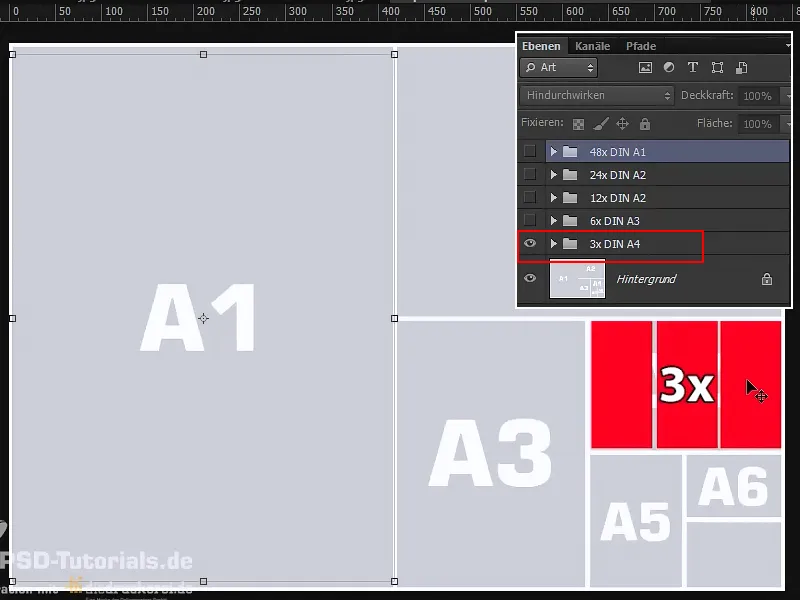
Jullie hoeven je als ontwerper geen zorgen te maken over de verdeling op zo'n drukvel. Dat regelt de drukkerij. Laten we nog een stap verder gaan en laten we de volgende groep zien, dan krijgen we al op het dubbele oppervlak zes nuttigheden. Nog een stap verder: Dan krijgen we dus twaalf nuttigheden op een kwart van het oppervlak van het drukvel. Nog een tweede stap en dan zijn we al bij 24 nuttigheden en dan hebben we 50% bezetting, en als we het hele drukvel benutten, dan zijn we bij 48 pagina's, 48 nuttigheden, die dan beschikbaar zijn voor ons toegangskaartje.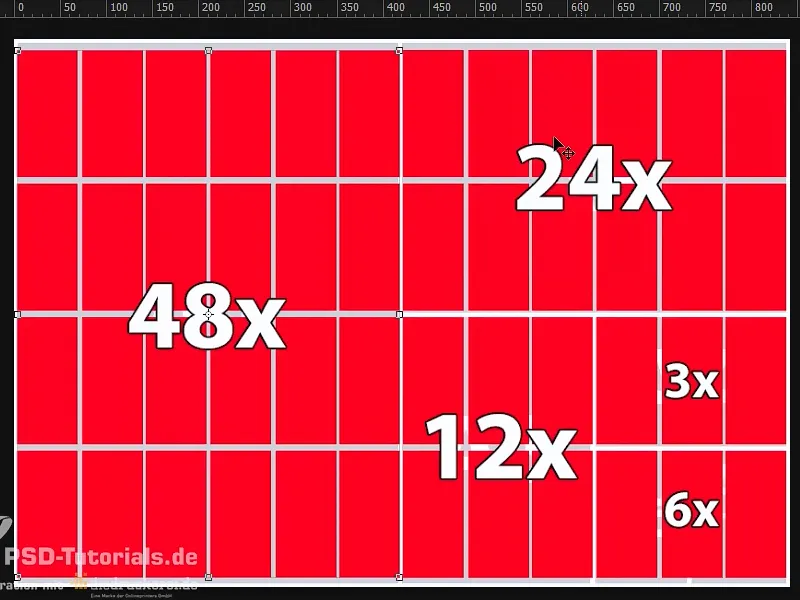
En stel je nu eens voor, je hebt een ander formaat dan het DIN-langformaat. Misschien is het hier slechts 5 cm breder of onderaan 5 cm langer, dan is het logische gevolg: je krijgt geen 48 nuttigheden meer op het drukvel, maar aanzienlijk minder. Dat wordt natuurlijk duur, omdat het drukvel niet volledig kan worden benut en er veel overtolligheid wordt gecreëerd. En het wordt pas echt duur als je bijvoorbeeld voor je drukwerk een heel speciaal papier gebruikt. Het overtollige materiaal dat dan overblijft, verslindt natuurlijk het geld, dus het loont echt om met de standaardformaten te werken. En als het een keer niet lukt, overleg dan zeker met de drukkerij, vaak kunnen misschien een of twee centimeter al het verschil maken, zodat er nog een extra rij beschikbaar is.
Stap 7
Aangekomen in InDesign, zullen we nu een Nieuw Document aanmaken, direct de Dubbele Pagina verwijderen (1), die hebben we niet nodig, en het formaat in de Breedte op 105 mm definiëren en in de Hoogte op 210 mm (2). Laten we verder gaan: We hebben zeker Marges nodig, namelijk 4 mm (3). Dit is een veiligheidsmarge die we zullen instellen ten opzichte van het uiteindelijke formaat, zodat er niets te dicht bij de rand staat, en vervolgens gaan we naar de Afloop en Informatiegebied en voegen daar een afloop van 2 mm toe (4), en zo hebben we nu het werkgebied gedefinieerd.
Stap 8
Soms stel je jezelf ook de vraag: Staand of Liggend? Op dit punt wil ik jullie graag vertellen: Hoe slanker het formaat is, hoe eleganter het eruit ziet. We zouden deze kaart ook in liggend formaat kunnen maken, maar dat zou misschien meer lijken op een kaartje voor het volgende voetbalstadion.
Wij blijven bij staand formaat, want staand formaat is elegant, staand formaat is glamoureus, en dat is precies het effect dat we hier nodig hebben. Met Ctrl+D zal ik het Plaatsen-Dialoogvenster een keer openen ...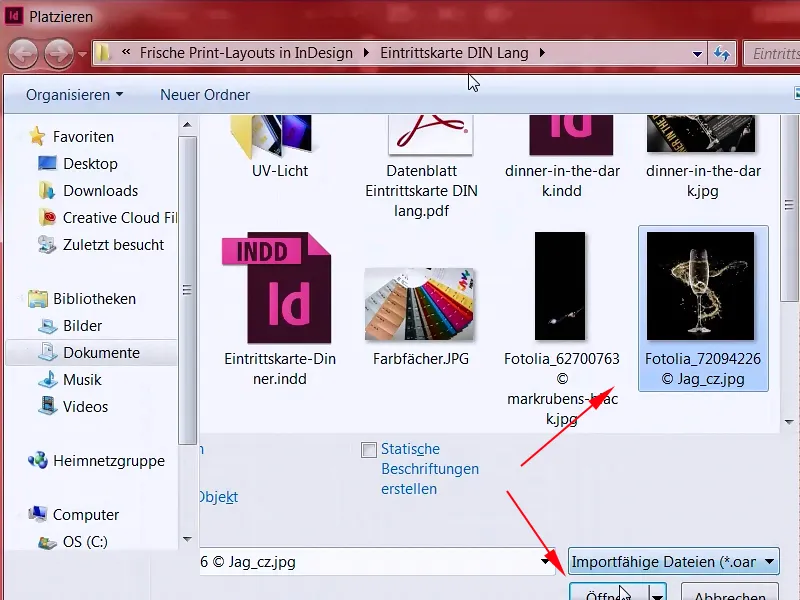
Stap 9
... en meteen op zoek gaan naar de juiste afbeelding voor de achtergrond en deze dan groot uitrekken (1+2). Let er altijd op dat je de afloop meeneemt, dus overal tot aan de rode lijn (3). Nu zal ik uitzoomen (4) en dan met de rechtermuisknop op de optie Aanpassen>Frame proportioneel vullen klikken (5).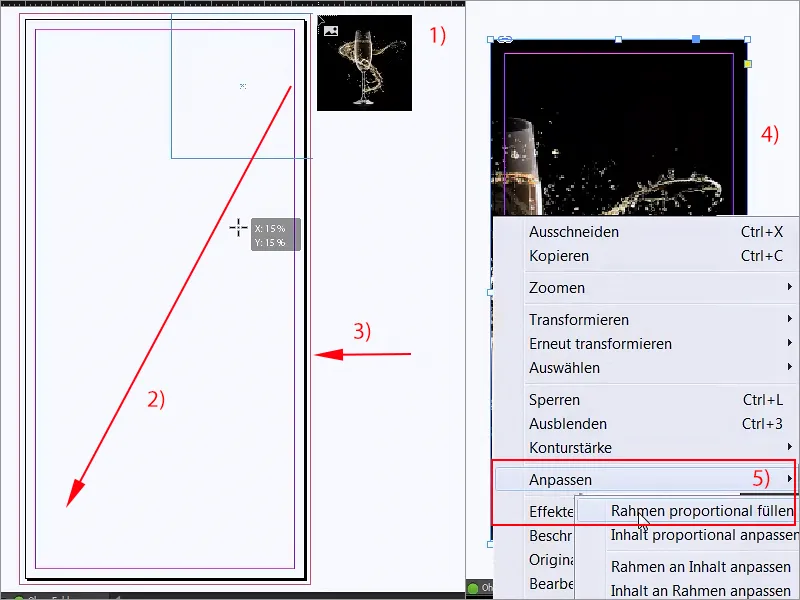
Stap 10
Het glas staat nu natuurlijk gecentreerd, eigenlijk een leuk gezicht, maar niet geschikt voor ons, want we hebben de ruimte links nodig. Ik schuif de inhoud van de afbeelding nu gewoon naar rechts (1), zal hem ook nog groter maken (2), daar moet je natuurlijk op letten bij de spiegeling hier beneden (3), zodat het niet wordt afgesneden.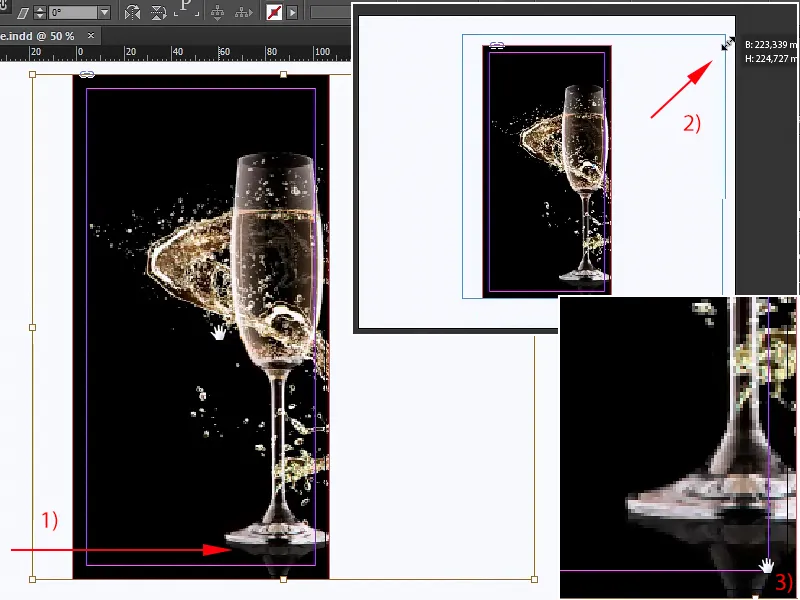
Stap 11
Zo zou ik me het voorlopig kunnen voorstellen. Als het er bij jou ook zo korrelig uitziet, dan kan je de Weergaveprestaties verbeteren door gewoon bovenaan met de rechtermuisknop te klikken, onderaan vind je dan de Weergaveprestaties, die springt helaas uit het venster bij mij, maar jij vindt die natuurlijk wel, en dan selecteer je Weergeven met hoge kwaliteit.
Stap 12
Nu zal ik met Ctrl+L dit beeld eenmaal vergrendelen en dan gebeurt er hier niets meer. We gaan verder met de passende kop, die we nog nodig hebben. Dus neem gewoon de Textgereedschap (1), vergroot het enorm (2), en als je nu twijfelt aan de populaire Helvetica, gebruik dan gewoon de Bebas. De Bebas is een geweldig lettertype, die gewoon rockt, die is echt sterk, en we zullen die in Vet gebruiken met een lettergrootte van maar liefst 88 pt (3).
We hoeven de hoofdletters niet in te schakelen, want dit lettertype is alleen in hoofdletters beschikbaar, en dan gaan we van start: "Dineren in het Donker". Dat wordt de titel, de kleur past nog niet helemaal, ik zal deze gewoon voorlopig op Magenta zetten (4), want hier moeten we nog een beetje fine-tunen.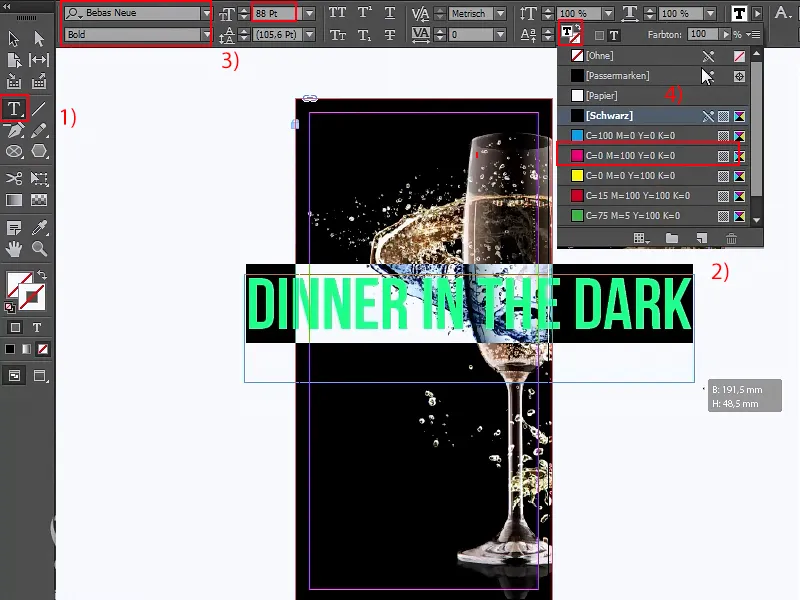
Stap 13
Zo, ik zal dit tekstveld eenmaal met 90° draaien (1) en dan hier naartoe schuiven, eenmaal in het midden, dat lijkt goed, en dan kunnen we hier een beetje inzoomen en het geheel een beetje naar links verplaatsen met ingedrukte Shift- en de linkerpijltoets, en voor de glamoureuze uitstraling trekken we nu gewoon met het Lijngereedschap (2) van boven naar beneden een lijn. Als bij jou ook alles zo wiebelt als een koeienstaart (3), druk dan gewoon op de Shift-toets, dan wordt het helemaal recht (4).
Oké, dat geven we dan nog in Magenta weer, 1 pt breed (5), prima, daar zijn we het mee eens. Let bij de lijn erop dat we boven en onder zeker eindigen met het lettertype. Hulplijnen helpen hierbij natuurlijk enorm.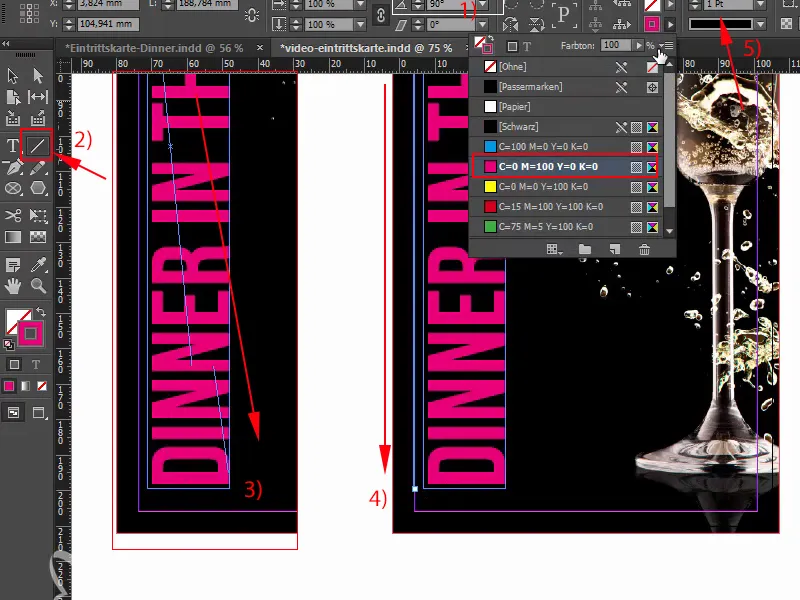
Stap 14
Dan zal ik met ingedrukte Alt- en Shift-toets een kopie daarvan maken, deze direct hier plaatsen en eenmaal op Shift naar links (1). Als de afstand tussen de tekst en de zwarte vlakken rechts en links verschillend groot is (pijlen boven), komt dat eenvoudigweg doordat we hier (2) een beetje overmaat hebben. Dat kunnen we handmatig compenseren door het gewoon ongeveer in het midden te plaatsen.
Boven en onder missen nog een paar sterretjes, die voegen we gewoon handmatig toe: Welkom bij het Polygoonfeest! Je vindt namelijk links in je werkbalk het Polygon-gereedschap (3).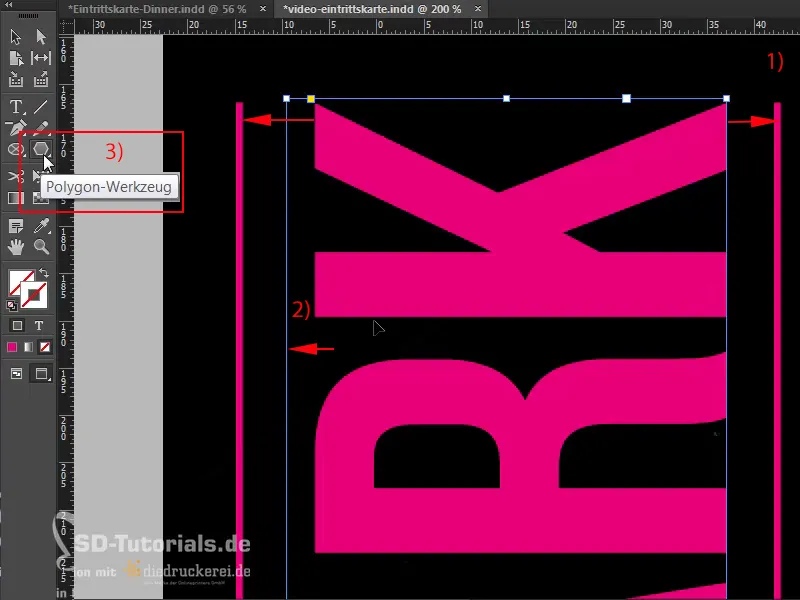
Stap 15
Dus je kunt het gewoon omhoog halen (1), en voordat je loslaat, hier is een kleine tip: Als je nu op je toetsenbord de pijltjestoetsen naar links of naar rechts verplaatst, zie je dat je het aantal van je polygonen kunt laten variëren (2). Maar als je nu een ster wilt hebben, die we hier niet bij hebben, dan druk ik gewoon op de spatiebalk, en als je nu de spatiebalk hebt ingedrukt, gebruik dan opnieuw de pijltjestoetsen: We veranderen nu de vorm door meer hoeken toe te voegen. 1,2,3,4 ... 5 hoeken (3). Maar het ziet er nog steeds niet echt uit als een ster, toch?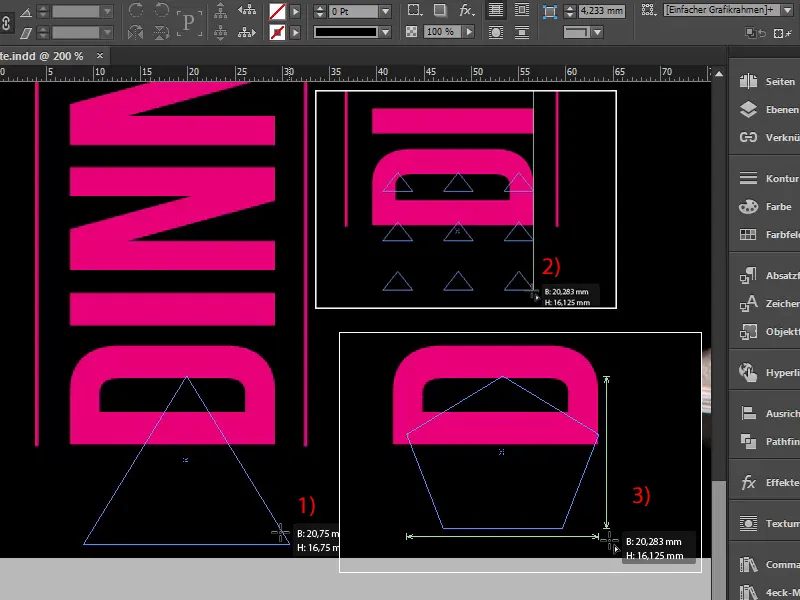
Op naar stap 16–25
Stap 16
Wat denk je? Als je nu echter de pijltjestoetsen naar links en naar rechts verplaatst, kun je de vorm van de ster definiëren (1). Ik zal het nu naar rechts verplaatsen, ... zo vind ik het best leuk. En nu kan ik loslaten en er een kleur op aanbrengen (2-3).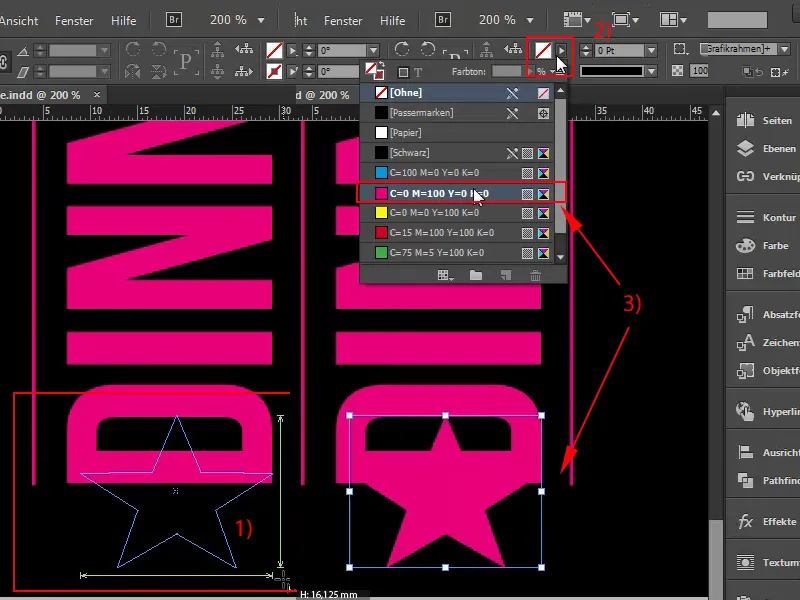
Natuurlijk is onze ster nog een beetje groot, dus we zullen hem kleiner maken en dan centreren. Let erop dat we hier de afstand behouden, dus nog een beetje kleiner en nogmaals centreren. Met de Alt-toets ingedrukt, kun je hem in de breedte een beetje uitrekken, en nu maken we er een kopie van door Ctrl+C, helemaal naar boven te gaan naar de K en Ctrl+V. Centraal uitgelijnd, perfect.
Stap 17
Nu hebben we alle sterretjes daar, de voorkant is bijna klaar, zou je denken, maar natuurlijk klopt er iets niet (1). Natuurlijk, dus laten we in ieder geval de kleur veranderen, en we komen direct bij het volgende probleem, namelijk het gouden probleem. Om nu een fatsoenlijke goudtint te krijgen, zouden we eigenlijk moeten teruggrijpen naar een Voltint-kleur uit het Pantone- of HKS-kleursysteem.
Hoewel in het Duitstalige gebied het Pantone-kleursysteem als standaard is gevestigd, laat ik jullie eens een HKS-kleurstaal zien, en daar, hoe zo'n goudtint eruit ziet. Ik open daarvoor Photoshop; hier: Dit is een HKS-kleurstaal, en hier links zien we al 98 K, dat is goud! (2) En met deze waarde zouden we dan werken.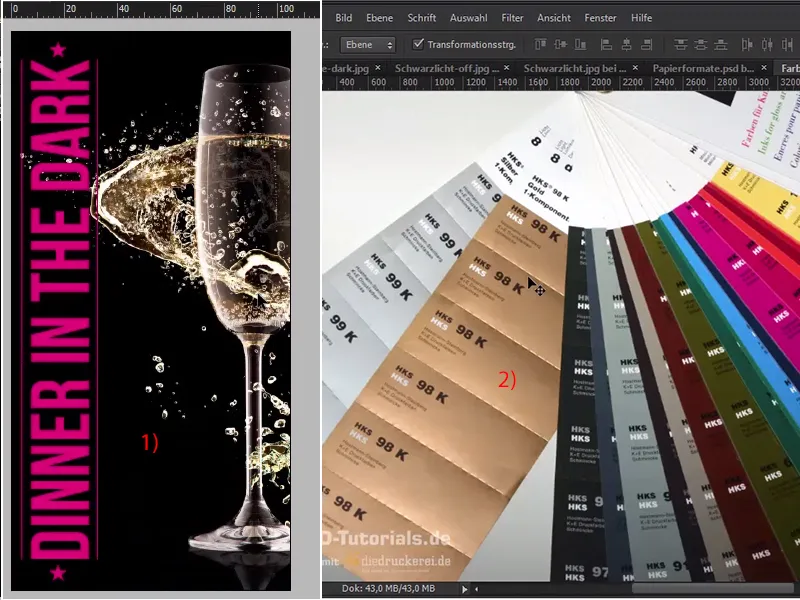
Stap 18
Laten we dus teruggaan naar InDesign, 98 K, en laten we eens alle ongebruikte kleurvelden verwijderen (1) en nu een nieuwe aanmaken, en wel via Nieuw kleurveld (2), ...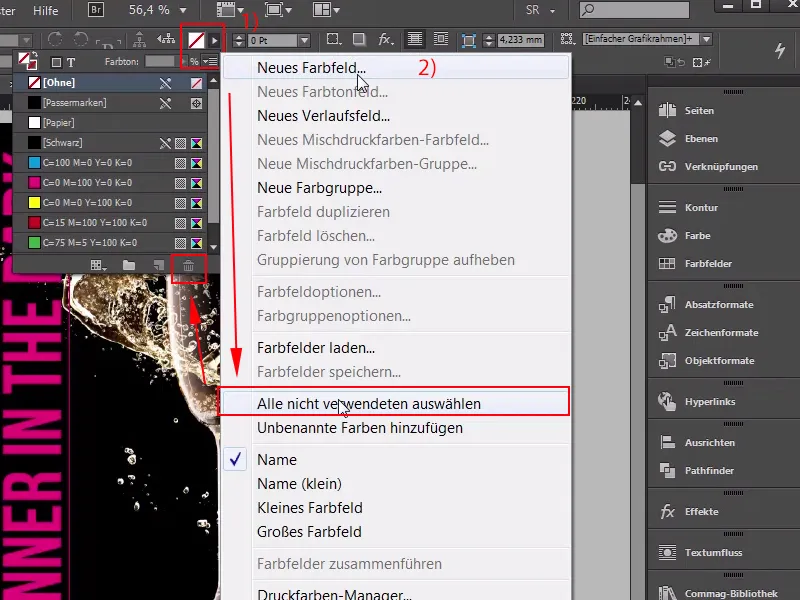
Stap 19
... niet als Proces-kleur, maar als Voltint-kleur (1). Ik heb hier de kleurmodus HKS K (2), en daar ben ik helemaal naar beneden gescrold om 98 K te vinden, dat voeg ik nu toe, en aangezien we niet met Voltint-kleuren werken, maar in het 4C-proces drukken, is het mogelijk om in InDesign dit gewoon met één klik naar de CMYK-kleurmodus om te zetten. Zo ziet de verdeling er dan uit (3), maar laten we eerlijk zijn: Ik ga deze kleurtint nu verwijderen, dan converteer ik alles naar HKS, dat ziet er behoorlijk bruin uit, toch (4)? Wat zeggen jullie? Dus je mag zeker niet verwachten dat deze waarde overeenkomt met wat je net op het kleurenstaaltje hebt gezien..webp?tutkfid=65105)
Integendeel zelfs! Bij het drukken krijgen we hier eerder een bruinachtige tint, die echt niets meer met goud te maken heeft, en dat komt gewoon doordat de CMYK-kleurruimte veel kleiner is en krachtige kleuren sowieso niet zo briljant kan weergeven als de HKS- of Pantone-kleurruimte. Bij ons product hebben we sowieso gekozen voor een vierkleurendruk, dus betere resultaten behaal je zeker als je je bewapent met een kleurenstaal en dan de best mogelijke benaderingswaarde kiest.
Stap 20
Dus een Nieuw kleurveld (1), ik heb er al een gekozen, geen Voltint-kleur, maar Proces-kleur, namelijk: 18, 34, 80 en het extra cijfer 0. Maar we kunnen wel een Naam met kleurwaarde toevoegen (2), OK. Dit is een goudtint waar ik nu redelijk tevreden mee ben, maar dat is nog niet genoeg.
Als ik namelijk deze HKS-kleur ook eens uit mijn lijst gooi en vervang door de zojuist aangemaakte, dan ziet het er zo uit (3):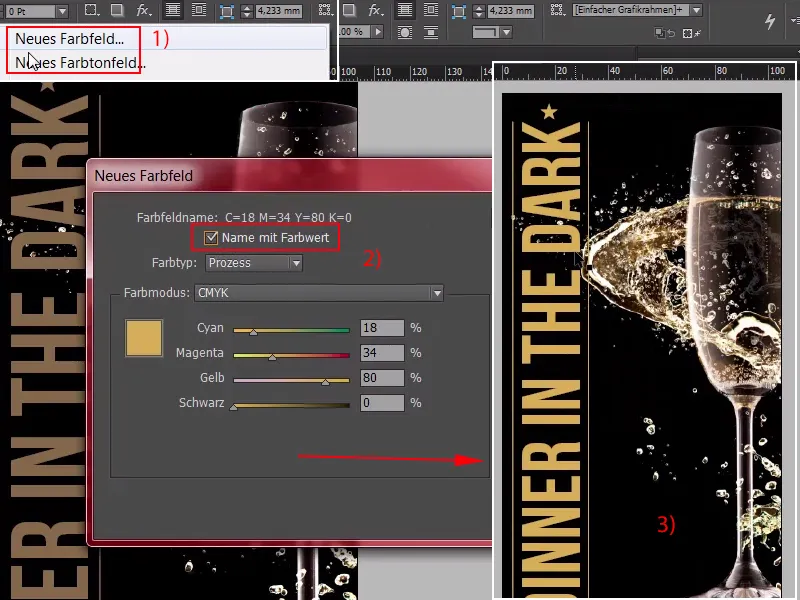
Dat is op zich best oké, zou je denken, maar visueel herken je goud niet per se aan de kleur, maar eerder aan het gehele kleurenspel van de schaduwen tot de highlights, die zich in het materiaal weerspiegelen, en zoiets grafisch op papier weergeven, lukt eigenlijk alleen als je zo'n kleurenspel kunstmatig creëert.
Stap 21
En dat kun je heel eenvoudig doen met kleurovergangen. Ik ga nu een Nieuw kleurveld aanmaken (1), dat iets lichter is: ongeveer 7,21, 56,0, Toevoegen (2) OK (3). Eenmaal bevestigd, …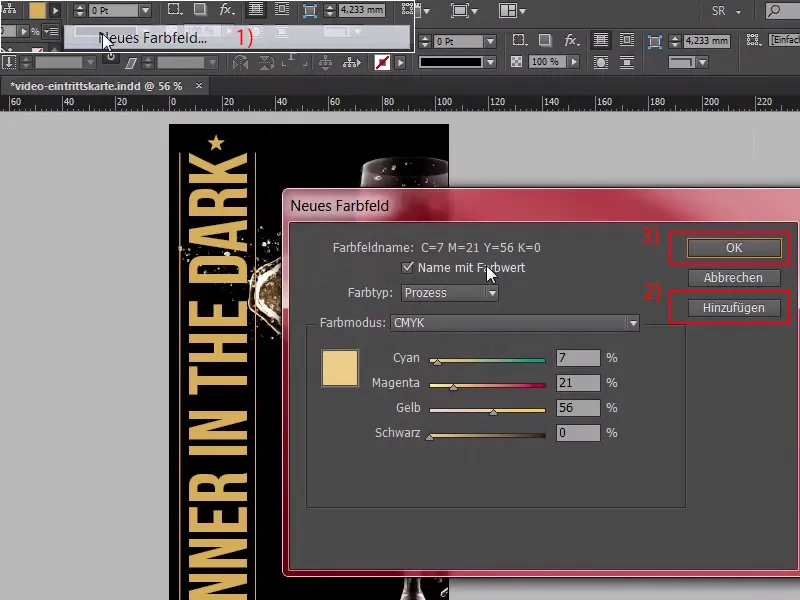
Stap 22
... nu hebben we dus twee kleurvelden (1), en daarvan maak ik nu voor ons een verloopveld. Kijk maar hier: Hierboven (2), een keer Nieuw verloopveld, dat ik "Gouden verloop" noem (3), en een keer geklikt op de witte verfblik hier (4); je zou het nu handmatig kunnen invoeren, maar dat is heel saai, dat willen we niet, dus zoeken we hier boven de kleurvelden uit (5).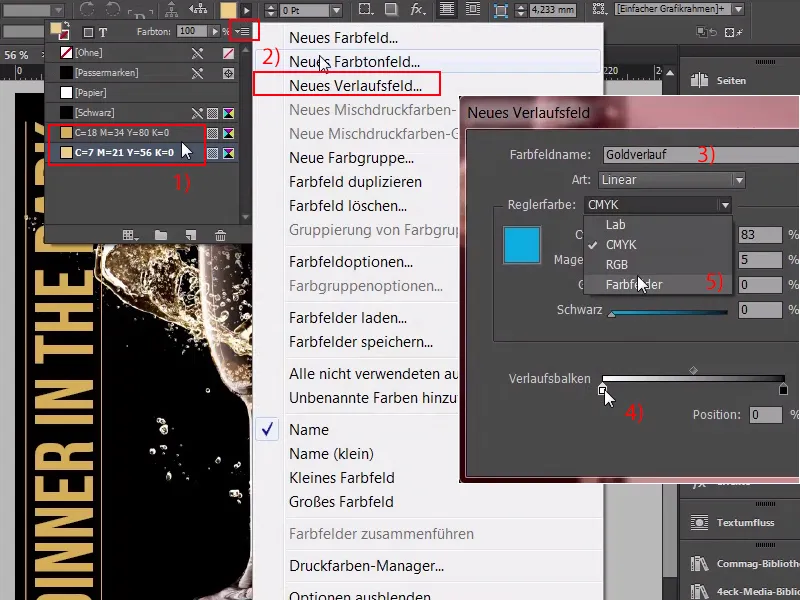
Stap 23
Dit is het eerste kleurveld (1) en hier selecteren we het tweede kleurveld (2). Nu moeten we nog de positie bepalen, en je kunt hierop klikken (3), …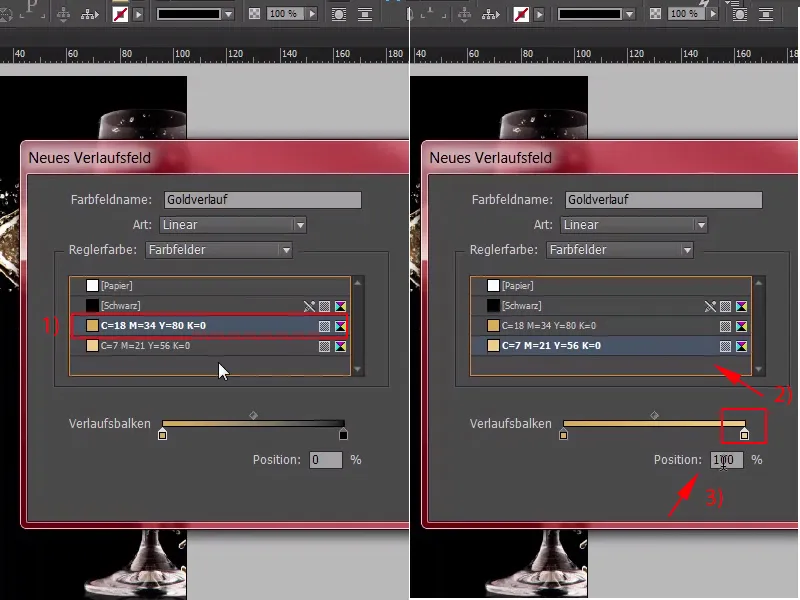
Stap 24
... dat staat nu op 50 %, eigenlijk is dat best oké, maar ik denk dat we hier de kleuren eens moeten omwisselen (1). Het zou er ongeveer zo uit moeten zien, 50 % (2), dat kun je later nog aanpassen, je moet alleen boven de radiale verloop kiezen (3).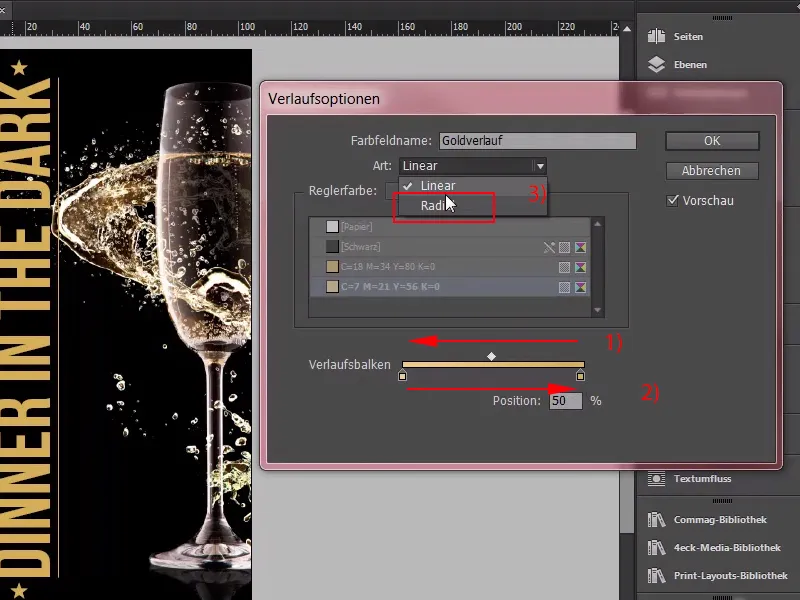
Stap 25
Dit bevestig ik, en kijk nu eens wat er gebeurt met de tekst "Diner in het donker" (1), als ik deze nu in een gouden verloop zet (2). Zo, en nu hebben we hier een lichteffect. Hetzelfde pas ik nu toe op de beide contourlijnen; hier kiezen we ook het gouden verloop, we laten de sterren onderaan buiten beschouwing, anders hebben ze in het midden een witte stip en zullen ze naar buiten toe in dit diepgouden donker verplaatsen, maar dit effect zou onlogisch zijn, want het licht straalt uit het midden, en hier is nu het aanzienlijke verschil duidelijk te zien tussen wat we eerder hadden (3) en wat we nu hebben (4), wat betekent dat je de plasticiteit en deze glamoureuze glans van goud gewoon handmatig moet nabootsen, en dat hebben we, denk ik, vrij goed gedaan en kunnen we direct doorgaan met de tweede pagina.